Dayakan penghantaran port untuk Mittrar HGW-2501GN-R2
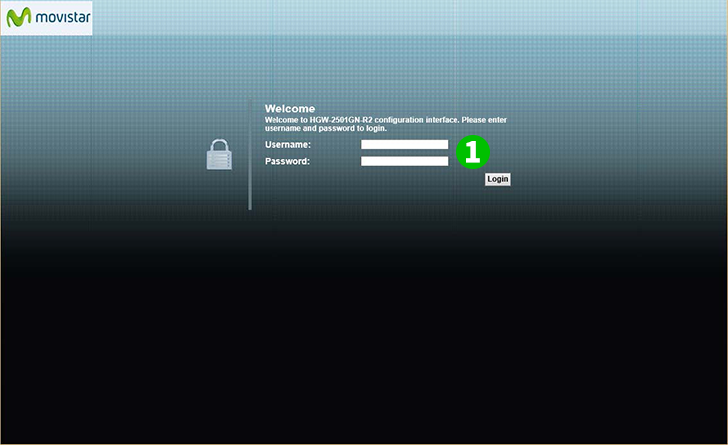
1 Masuk ke router anda dengan nama pengguna dan kata laluan anda (IP lalai: 192.168.1.1 - url akses lalai: http://192.168.1.1/cgi-bin/main.html - nama pengguna lalai: 1234 - kata laluan lalai: 1234). Jika anda adalah pengguna ISP Movistar, hubungi mereka untuk mendapatkan kata laluan.
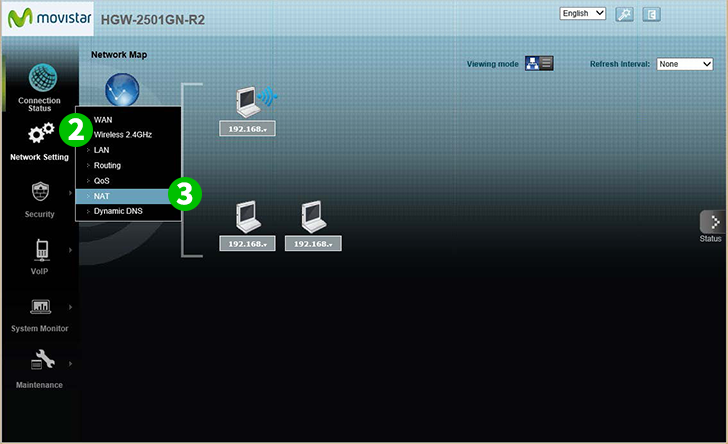
2 Klik pada " Network Setting " di menu utama di sebelah kiri
3 Klik pada " NAT "
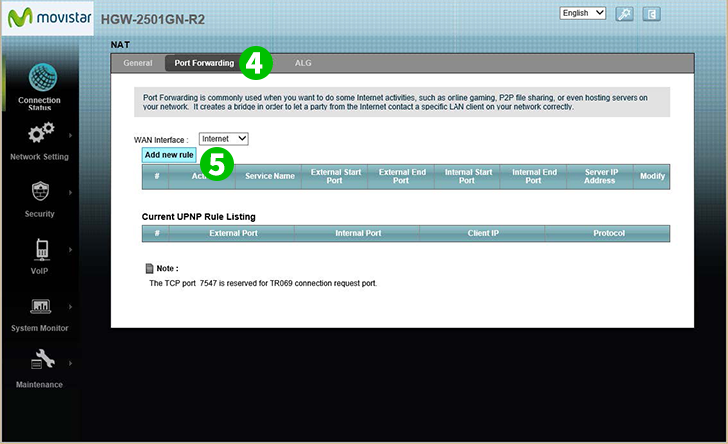
4 Klik pada tab " Port Forwarding "
5 Pilih antara muka Internet pada kotak kombo " WAN Interface ", dan klik butang " Add new rule "
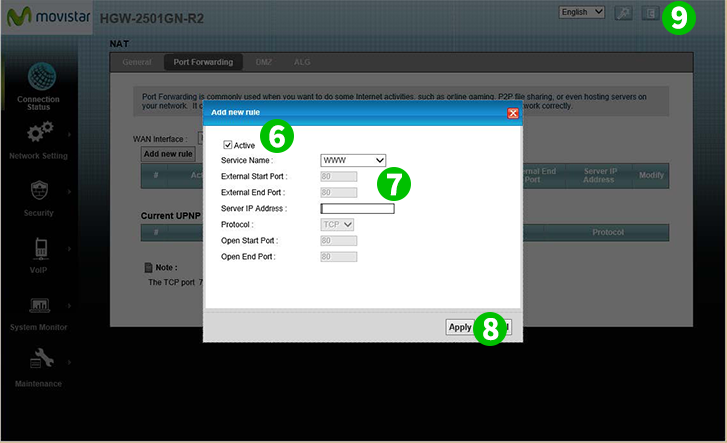
6 Semak kotak pilihan " Active "
7 Pilih " WWW " sebagai " Service Name " dan masukkan alamat IP yang (sebaiknya statik) komputer cFos Personal Net berjalan di dalam bidang " Server IP Address "
8 Klik pada butang " Apply "
9 Keluar dari router anda dengan mengklik pada ikon " Logout " di penjuru kanan atas halaman
Port forwarding kini dikonfigurasi untuk komputer anda!
Dayakan penghantaran port untuk Mittrar HGW-2501GN-R2
Arahan mengenai pengaktifan Port Forwarding untuk Mitrastar HGW-2501GN-R2